- Τι είναι το TWRP Recovery;
- Τελευταίες υποστηριζόμενες συσκευές
- Προαπαιτούμενα
- Κάντε Backup της συσκευής σας
- Εγκαταστήστε τα προγράμματα οδήγησης USB της Samsung
- Φορτίστε τη συσκευή Samsung
- Κατεβάστε το Odin Flash Tool
- Ξεκλείδωμα του Bootloader
- Κατεβάστε το TWRP Recovery
- Εκκινήστε τη συσκευή Samsung Galaxy σε λειτουργία λήψης
- Εγκαταστήστε το TWRP Recovery χρησιμοποιώντας ODIN
Ο νοτιοκορεατικός τεχνολογικός γίγαντας Samsung προσφέρει πολλά smartphone από την κατηγορία του προϋπολογισμού έως το επίπεδο της ναυαρχίδας, συμπεριλαμβανομένων ορισμένων συσκευών tablet. Όλες οι συσκευές Samsung Galaxy διαθέτουν λειτουργία ανάκτησης αποθεμάτων που προσφέρει μερικές επιλογές για επανεκκίνηση, διαγραφή δεδομένων κ.λπ. Αλλά αν θέλετε να αναβοσβήσετε ένα προσαρμοσμένο υλικολογισμικό ή να εγκαταστήσετε πρόσβαση root ή οποιοδήποτε αρχείο mod, τότε θα χρειαστείτε μια προσαρμοσμένη ανάκτηση όπως TWRP. Εδώ έχουμε μοιραστεί τον οδηγό σχετικά με το Πώς να αναβοσβήσετε το TWRP Recovery σε οποιοδήποτε τηλέφωνο Samsung πολύ εύκολα.
Τώρα, για να εγκαταστήσετε μια προσαρμοσμένη ανάκτηση, θα πρέπει αρχικά να ξεκλειδώσετε τον bootloader της συσκευής. Μια προσαρμοσμένη ανάκτηση προσφέρει πλήρη δημιουργία αντιγράφων ασφαλείας δεδομένων ή συστήματος και επαναφορά προηγμένων εργοστασιακών ρυθμίσεων, την επιλογή εγκατάστασης ZIP ή αρχείων εικόνας με δυνατότητα flash και πολλά άλλα που απλά δεν θα βρείτε σε καμία ανάκτηση αποθεμάτων. Το Android είναι γνωστό για τις προσαρμογές του λόγω του υλικολογισμικού και της ανάκτησης αποθεμάτων. Καθώς τόσο αυτή η ROM μετοχών όσο και η ανάκτηση μετοχών δεν προσφέρουν πάρα πολλές επιλογές για να παίξετε μαζί της.
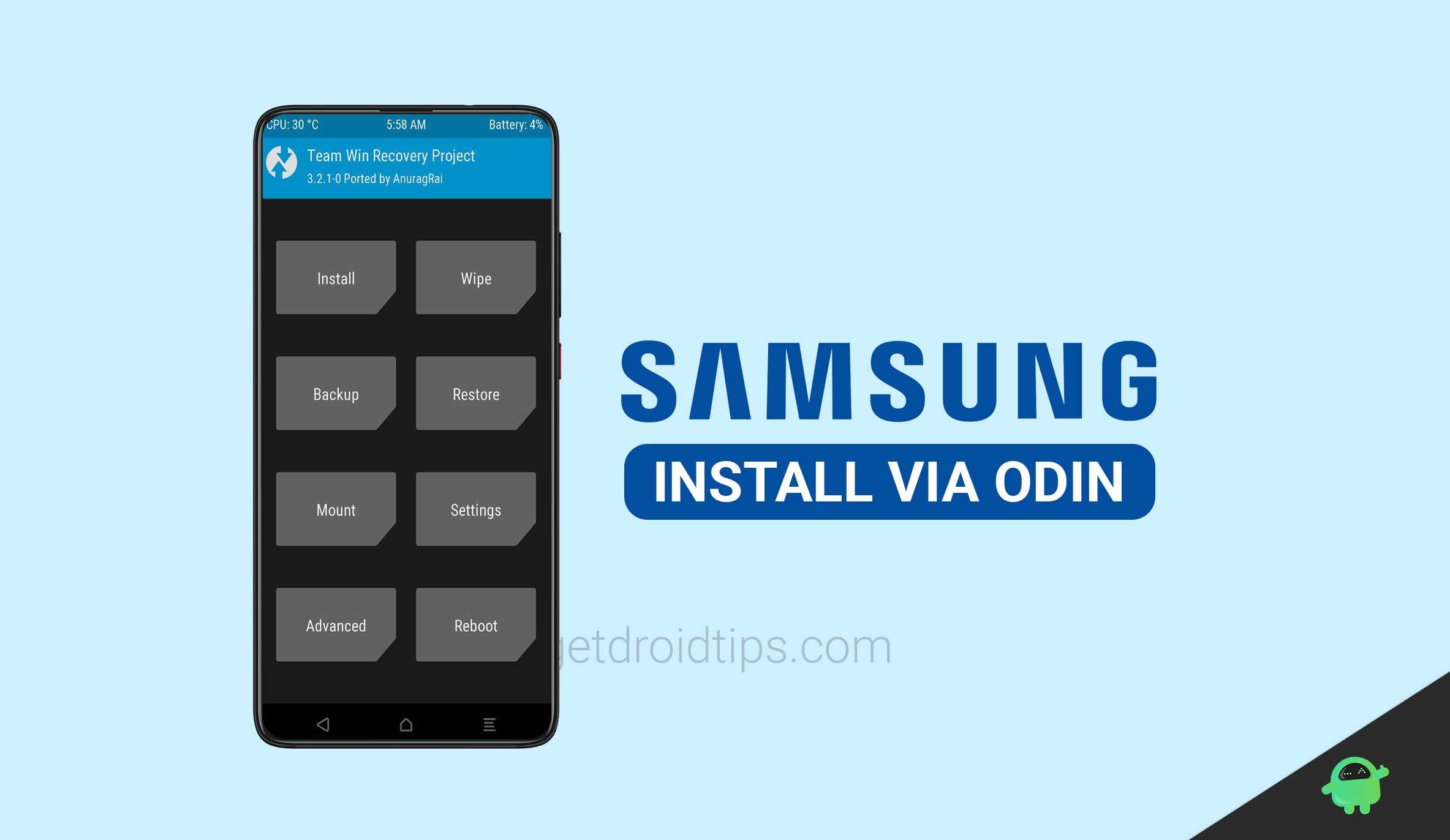
Τι είναι το TWRP Recovery;
Το Team Win Recovery Project ή το TWRP Recovery είναι μια χρήσιμη και δημοφιλής προσαρμοσμένη ανάκτηση που είναι λογισμικό ανοιχτού κώδικα. Η διεπαφή με δυνατότητα οθόνης αφής επιτρέπει στους χρήστες να αναβοσβήνουν το υλικολογισμικό τρίτων και να δημιουργούν αντίγραφα ασφαλείας του συστήματος ή των δεδομένων εύκολα όπως ποτέ πριν. Για τους λάτρεις ή τους προγραμματιστές προσαρμογής Android, η προσαρμοσμένη ανάκτηση είναι ένα πολύ απαραίτητο εργαλείο ή λογισμικό.
Επιπλέον, μπορείτε να εγκαταστήσετε τον πυρήνα, τα modules, root ή unroot, να λάβετε αντίγραφα ασφαλείας Nandroid, κ.λπ.
Τελευταίες υποστηριζόμενες συσκευές
Λειτουργεί επίσης σε ολοκαίνουργια μοντέλα 2021.
Διαφημίσεις
- Samsung Galaxy M31
- Samsung Galaxy S20 Ultra 5G
- Samsung Galaxy S20 Ultra
- Samsung Galaxy S20+ 5G
- Samsung Galaxy S20+
- Samsung Galaxy S20 5G
- Samsung Galaxy S20
- Samsung Galaxy Z Flip
- Samsung Galaxy Tab S6 5G
- Samsung Galaxy Xcover Pro
- Samsung Galaxy Note10 Lite
- Samsung Galaxy S10 Lite
- Samsung Galaxy A01
- Samsung Galaxy A71
- Samsung Galaxy A51
- Samsung Galaxy Xcover FieldPro
Προαπαιτούμενα
- Αυτός ο οδηγός θα λειτουργεί μόνο σε οποιοδήποτε τηλέφωνο Samsung.
- Απαιτείται Η/Υ/Φορητός υπολογιστής και καλώδιο USB.
- Φορτίστε το τηλέφωνό σας τουλάχιστον έως και 60% για πιο ομαλή διαδικασία.
- Εγκαταστήστε το λογισμικό Samsung Kies στον υπολογιστή σας.
Κάντε Backup της συσκευής σας
Η λήψη πλήρους αντιγράφου ασφαλείας δεδομένων είναι πολύ σημαντική πριν από την εκτέλεση οποιασδήποτε αναβάθμισης λογισμικού ή την αναβοσβήνει οποιοδήποτε υλικολογισμικό. Θα είναι χρήσιμο να διατηρείτε ένα αντίγραφο ασφαλείας γιατί σε περίπτωση που κάτι πάει στραβά, μπορείτε εύκολα να ανακτήσετε τα δεδομένα σας επαναφέροντάς τα. Ακολουθήστε αυτόν τον οδηγό για να δημιουργήσετε ένα πλήρες αντίγραφο ασφαλείας χωρίς Root.
Εγκαταστήστε τα προγράμματα οδήγησης USB της Samsung
Το πρόγραμμα οδήγησης USB είναι ένα λογισμικό ή πρόγραμμα που εκτελείται στον υπολογιστή/φορητό υπολογιστή όταν συνδέετε το ακουστικό σας στον υπολογιστή χρησιμοποιώντας ένα καλώδιο USB. Επομένως, μπορείτε εύκολα να μεταφέρετε αρχεία ή να αναβοσβήσετε οποιοδήποτε αρχείο χρησιμοποιώντας τη μέθοδο ADB & Fastboot στη συσκευή σας. Τα προγράμματα οδήγησης USB της Samsung εκτελούν επίσης την ίδια εργασία μόνο για συσκευές Samsung. Μπορείτε να κάνετε λήψη και εγκατάσταση των πιο πρόσφατων προγραμμάτων οδήγησης USB της Samsung στον υπολογιστή σας.
Φορτίστε τη συσκευή Samsung
Πριν κάνετε οτιδήποτε στο τηλέφωνό σας, φροντίστε να φορτίσετε τη συσκευή Samsung έως και 50%-60% τουλάχιστον. Ωστόσο, μπορείτε να φορτίσετε πλήρως το ακουστικό σας και στη συνέχεια να προχωρήσετε στην εγκατάσταση υλικολογισμικού ή στη μέθοδο εγκατάστασης προσαρμοσμένης ανάκτησης.
Κατεβάστε το Odin Flash Tool
Το Odin είναι το πιο δημοφιλές εργαλείο που αναβοσβήνει για συσκευές Samsung που προσφέρει ισχυρές δυνατότητες για να αναβοσβήνουν το υλικολογισμικό ή να εγκαταστήσουν root ή να εγκαταστήσουν την προσαρμοσμένη ανάκτηση στη συσκευή Samsung εύκολα. Επιπλέον, οι χρήστες συσκευών Samsung μπορούν να αναβοσβήσουν πυρήνες χρησιμοποιώντας το εργαλείο flash ODIN. Κατεβάστε το Odin Flash Tool.
Διαφημίσεις
Ξεκλείδωμα του Bootloader
Ένας bootloader είναι ο κωδικός συστήματος που εκτελείται σε μια συσκευή πριν ξεκινήσει το λειτουργικό σύστημα στη συσκευή, όπως ένα τηλέφωνο ή ένας υπολογιστής. Σχεδόν όλα τα λειτουργικά συστήματα διαθέτουν κάποιου είδους bootloaders που εκκινούν την εντολή και ενημερώνουν τη συσκευή εάν θα εκκινήσει στο σύστημα ή στην ανάκτηση.Είναι απαραίτητο να ξεκλειδώσετε αρχικά το πρόγραμμα εκκίνησης της συσκευής εάν θέλετε να εγκαταστήσετε οποιοδήποτε αρχείο τρίτου κατασκευαστή στα ακουστικά σας, όπως προσαρμοσμένη ανάκτηση ή προσαρμοσμένο υλικολογισμικό. Ακολουθεί ο οδηγός μας για το πώς να ξεκλειδώσετε το bootloader σε οποιαδήποτε συσκευή Samsung Galaxy. Πριν από αυτό, φροντίστε να ενεργοποιήσετε την επιλογή προγραμματιστή, το ξεκλείδωμα OEM και τον εντοπισμό σφαλμάτων USB.
Κατεβάστε το TWRP Recovery
Για να εγκαταστήσετε την προσαρμοσμένη ανάκτηση (TWRP) στη συσκευή σας Samsung, θα χρειαστεί να κάνετε λήψη του TWRP Recovery για τη συσκευή Samsung [Απλώς αναζητήστε το συγκεκριμένο μοντέλο].
Φροντίστε να μετονομάσετε το όνομα του αρχείου TWRP που κατεβάσατε σε “ανάκτησηΓια τη διευκόλυνσή σας ενώ το αναβοσβήνει.
Διαφημίσεις
Εκκινήστε τη συσκευή Samsung Galaxy σε λειτουργία λήψης
- Πρώτα, απενεργοποιήστε το τηλέφωνο Samsung.
- Τώρα, πατήστε παρατεταμένα το Αρχική σελίδα + Power + Μείωση έντασης κουμπιά μαζί για μερικά δευτερόλεπτα μέχρι να εμφανιστεί μια οθόνη προειδοποίησης. [Για νεότερες συσκευές, πατήστε παρατεταμένα Μείωση έντασης + Τροφοδοσία κουμπί μαζί]
- Αφήστε τα κουμπιά και μονό πατήστε το Volume Up κουμπί στην οθόνη προειδοποίησης για να την αποδεχτείτε.
- Η συσκευή σας Samsung Galaxy θα εκκινήσει Λειτουργία λήψης.

Μπορείτε να παρακολουθήσετε το βίντεο μας:
Παρακολουθήστε βίντεο σχετικά με τον τρόπο εκκίνησης της συσκευής σας σε λειτουργία λήψης.
Παρακολουθήστε βίντεο σχετικά με τον τρόπο εισαγωγής στη λειτουργία λήψης.
Διαφήμιση
Αποποίηση ευθυνών:
Εγκαταστήστε το TWRP Recovery χρησιμοποιώντας ODIN
- Υποθέτουμε ότι έχετε ήδη εγκαταστήσει το εργαλείο ODIN.
- Τώρα, εκτελέστε το εργαλείο Odin ως διαχειριστής στον υπολογιστή σας.

- Επανεκκινήστε τη συσκευή Samsung στη λειτουργία λήψης.
- Απλώς συνδέστε το ακουστικό σας στον υπολογιστή χρησιμοποιώντας ένα καλώδιο USB.
- Αφού συνδέσετε το καλώδιο USB, θα δείτε ένα μπλε σύμβολο στη διεπαφή Odin στην ενότητα ID:COM με έναν αριθμό θύρας USB.

- Προσθέστε το αρχείο Recovery TWRP .tar από αυτό που έχετε ήδη κατεβάσει νωρίτερα.
- Κάντε κλικ στο κουμπί AP/PDA και φορτώστε το.

- ΜΗΝ τσεκάρετε το «Re-Partition» στην καρτέλα Επιλογές.
- Μπορείτε επίσης να αποεπιλέξετε την επιλογή «Αυτόματη επανεκκίνηση» (προαιρετικό).

- Κάντε κλικ στο «Έναρξη» και περιμένετε μερικά δευτερόλεπτα μέχρι να δείτε ένα μήνυμα ΠΕΡΑΣΜΑ.
- Επανεκκινήστε το ακουστικό σε λειτουργία ανάκτησης πατώντας παρατεταμένα τα κουμπιά Volume Up + Home + Power μαζί. [Για νεότερες συσκευές Samsung, πατήστε και κρατήστε πατημένο το Volume Up + Power μαζί]
- Αυτό είναι, παιδιά. Τελείωσες.
συμπέρασμα
Το εργαλείο Odin flash είναι απαραίτητο λογισμικό για όλες τις συσκευές Samsung Galaxy, εάν απαιτείται προσαρμοσμένο υλικολογισμικό που αναβοσβήνει ή προσαρμοσμένη ανάκτηση που αναβοσβήνει. Το εργαλείο θα διευκολύνει το φλας υλικολογισμικού ή οποιουδήποτε άλλου αρχείου στα τηλέφωνά σας Samsung και το επίσημο εργαλείο αποδίδει επίσης πολύ καλά.
Ελπίζουμε ότι αυτός ο οδηγός βήμα προς βήμα ήταν χρήσιμος για εσάς και ότι εγκαταστήσατε με επιτυχία το TWRP Recovery στη συσκευή σας Samsung Galaxy. Μπορείτε να σχολιάσετε παρακάτω για περισσότερες ερωτήσεις.
